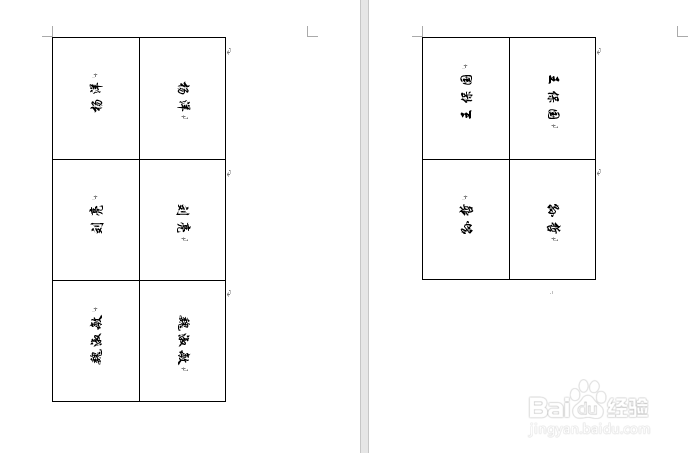1、首先打开文档,点击插入选项,如图所示,我们选择插入一个表格,在下拉菜单中选择我们需要插入表格的行数,列数就是2,行数按照人员决定。


2、然后将与会人员名单粘贴在两列中,如图所示,左侧和右侧要是相同的内容,这样做出来的桌签直接就可以用。

3、选中第一列的人员名单,然后在工具栏中找到布局选项,如图所示,在布局选项下方有一个文字方向选项,如图所示,选择文字方向选项。


4、在弹出的文字方向,表格单元格中,我们将左侧的文字方向选择为左侧,右侧的文字方向选择为右侧,也就是说第一列左侧,第二列右侧。然后点击确定。

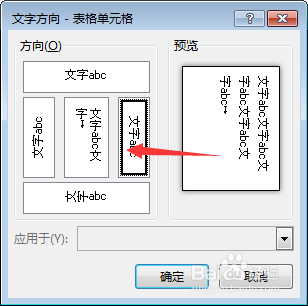
5、设置好之后,我们可以选择整个表格,选择布局,然后调整单元格大小,选择相应的高度和宽度。这样设置为需要的大小。
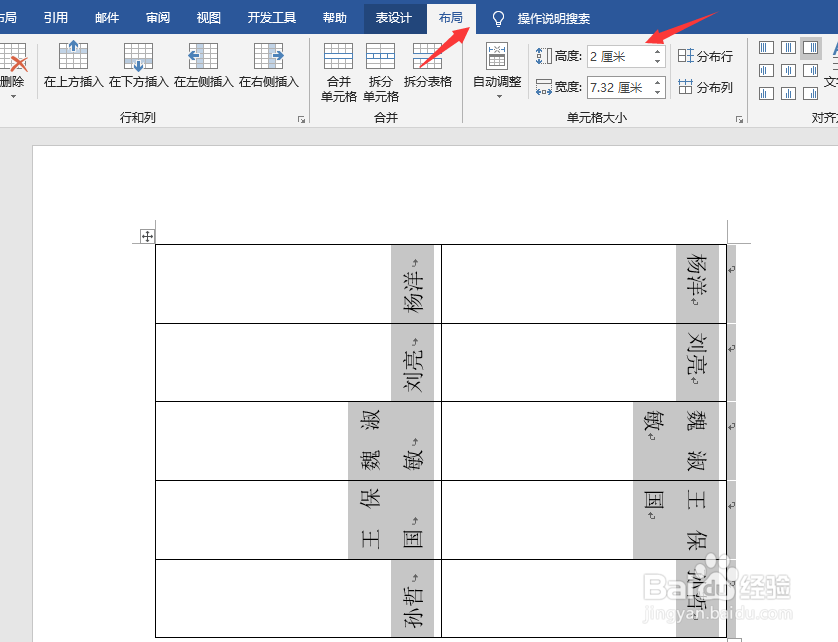
6、最后我们将文字的字体和大小设置成为蕙蝤叼翕统一的格式,这样桌签就做好了,打印出来,直接一个个剪开,就可以用了,不需要每一个都制作两次。很快速。